几何画板课件:构造圆锥体
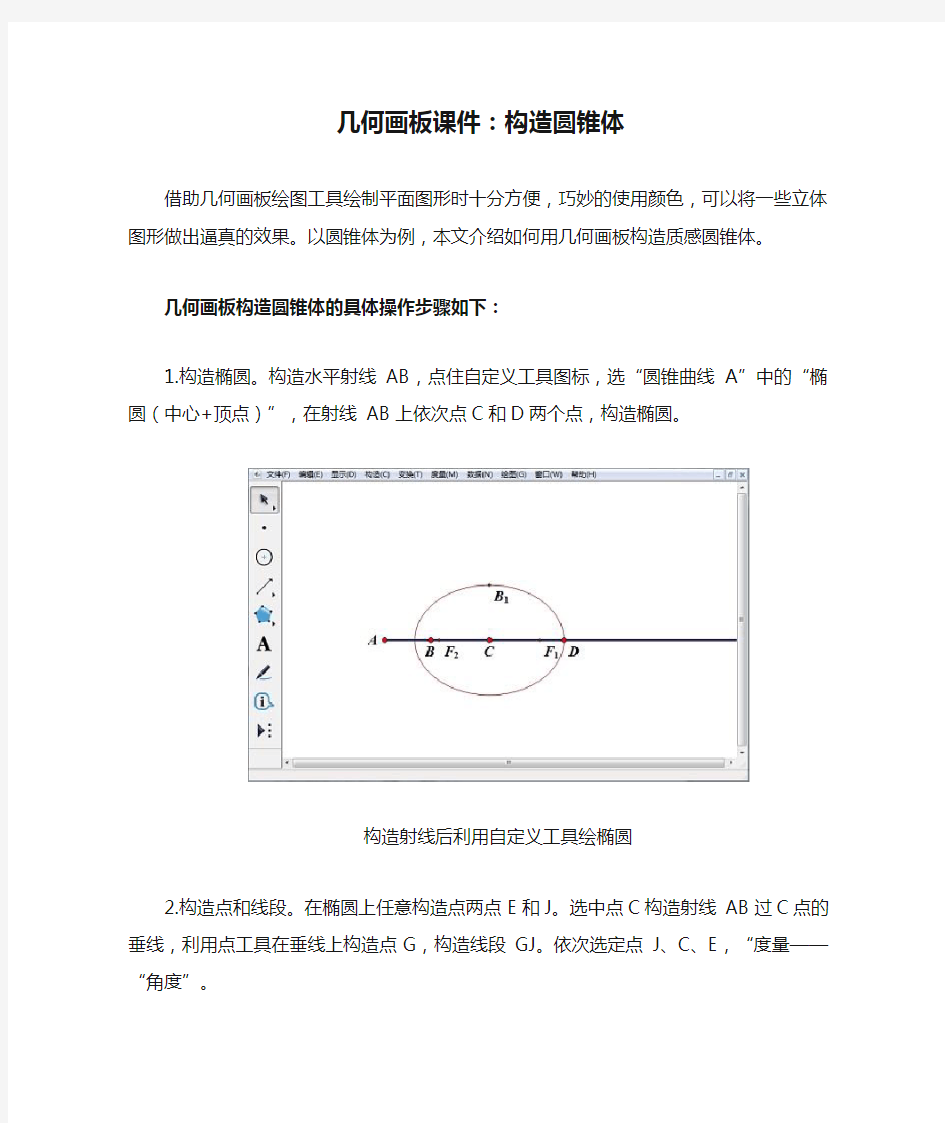

几何画板课件:构造圆锥体
借助几何画板绘图工具绘制平面图形时十分方便,巧妙的使用颜色,可以将一些立体图形做出逼真的效果。以圆锥体为例,本文介绍如何用几何画板构造质感圆锥体。
几何画板构造圆锥体的具体操作步骤如下:
1.构造椭圆。构造水平射线AB,点住自定义工具图标,选“圆锥曲线A”中的“椭圆(中心+顶点)”,在射线AB上依次点C和D 两个点,构造椭圆。
构造射线后利用自定义工具绘椭圆
2.构造点和线段。在椭圆上任意构造点两点E和J。选中点C构造射线AB过C点的垂线,利用点工具在垂线上构造点G,构造线段GJ。依次选定点J、C、E,“度量——“角度”。
构造椭圆的纵轴和锥线
3.设置颜色参数。选定线段GJ和角度度量值,“显示”——“颜色”——“参数”——“灰度”,“参数范围”选0到120,勾选“双向循环”。(这两个值决定角度多大开始到多大结束,线段颜色由黑到白双向循环转变)
构造椭圆的纵轴和锥线
4.绘制圆锥轨迹。选定线段GJ和点J,“构造”——“轨迹”,得到立体图形圆锥。右键轨迹,“属性”——“绘图”——“采样数量”修改为1500或者更大数字。(不宜过大)
利用轨迹法构造圆锥并设置采样数量
5.设置颜色。选择“编辑”——“预置”——“颜色”,改变画板绘图区域背景颜色,能使得图形更有层次感。
利用轨迹法构造圆锥并设置采样数量
6、隐藏各种不必要对象,完成。
将所有的点与线段都隐藏起来
提示:改变点B1的位置,可以调整圆锥底面的椭度。改变点D和G 的位置,可以改变圆锥的大小。改变点E的位置,可以微调圆锥投影光线方向。
以上内容向大家介绍了用几何画板构造质感圆锥体的方法。用这种方法可以构造出很多质感立体图形,在立体图形构造中,几何画板轨迹功能是经常运用的,想了解更多几何画板画立体图形的方法,可以参考图片水印上的教程。
几何画板课件制作教程范文
几何画板课件制作教程 (2课时) [教学目标] 1、了解几何画板软件作用; 2、掌握几何画板软件的基本操作; 3、学会用几何画板制作几何课件。 [教学重点与难点] 1、几何画板作用; 2、几何画板基本操作; 3、几何画板应用。 [教学手段] 多媒体演示教学、研讨法和上机探索练习 [教学过程] 以前的几何教与学,老师用粉笔和黑板,学生们用笔和纸,画出来的图形都是静态的。静态的图形容易掩盖一些几何规律,而且很难表达具有普遍性的内容。比如,在讲授三角形性质的过程中就很难表达”任意三角形”的概念,在黑板上经常会画出特殊的锐角三角形的样子,这样会对学生产生误导。几何画板有其独特、方便和准确的表现方式,因为几何画板可以在图形运动中保持几何关系。用几何画板的画点/画线工具画出一个三角形后,再用鼠标指针任意地拖动三角形的顶点和边,就可以得到各种形状的三角形。老师这时就可以说:“这是任意三角形”。而制作一个“任意三角形三中线交于一点”的演示软件,只要两分钟的时间就足够了。几何画板课件制作不仅十分方便快捷,而且完全可以由数学教师和学生自己动手来做,不必多媒体课件专业人员参与。 第一部分:几何画板概述 第二部分:几何画板基本操作 第三部分:几何画板应用 作业: 1、掌握几何画板基本技巧; 2、尝试制作一些简单的几何画板课件; 3、选择平面几何中一个规律,设计制作课件。
第一部分:几何画板概述 1、简介 ⑴几何画板提供了(准确)画点、画线、画圆的工具。这意味着您就有了电脑中的直尺和圆规,那么所有的尺规作图就都能够实现——所有欧几里德几何图形就都可以表现了。 ⑵几何画板还提供了“变换”的功能,可以进行图形的平移、旋转、缩放和镜面反射变换,超越了欧几里德几何;几何画板丰富的测算功能,可以对图形进行定量的研究;几何画板提供的直角坐标系和极坐标系系统为您研究和表现解析几何和函数提供的有力的工具;动画和运动功能可以让几何图形动起来,可以在变化中找出不变的几何规律。 ⑶几何画板还提供了脚本功能,可以将作图过程用语言描述下来,保存成为新的绘图工具,从而扩展了几何画板的作图功能。 2、几何画板在教学中的应用 ⑴科学/准确/生动:几何画板对几何关系的描述相当准确,而且在几何图形的变化中还能保持几何目标之间的恒定关系,因此可以从变化中寻找不变的几何规律。几何画板课件不是一个花花绿绿、耀眼夺目的表演者,而是专注于对几何关系的表现,而且表现得相当准确生动。 ⑵方便/易学:几何画板的使用方法与画图相似,稍加训练就可掌握基本操作,因此入门容易。经过一定时间训练后,就可做出很好的课件。 ⑶提供了CAI教法改革的新途径:以前的计算机辅助教学主要考虑两类计算机软件应用:演示型和练习型。老师们用演示型软件在课堂上讲课;学生们用练习型软件来进行练习巩固。在使用几何画板的过程中除了可以沿用这两种模式之外,还可以形成他自己独特的教学应用模式——发现/探索式。因为几何画板是一个工具、一个环境, 就象圆规和直尺一样。师生都可以用这个工具去发现和发掘各种各样的几何规律。 2
中学数学全套课件制作实例(几何画板)
中学数学全套课件制作实例(几何画板) 1、《几何画板》:绘制三角形内接矩形的面积函数图像 2、《几何画板》:求过两点的直线方程 3、《几何画板》:验证两点间距离公式 4、《几何画板》:绘制分段函数的图像 5、《几何画板》:绘制某区间内的函数图像 6、《几何画板》:运用椭圆工具制作圆柱 7、《几何画板》:绘制四棱台 8、《几何画板》:绘制三棱柱 9、《几何画板》:绘制正方体 10、《几何画板》:绘制三角形的内切圆 11、《几何画板》:通过不在一条直线上的3点绘制圆 12、《几何画板》:给定半径和圆心绘制圆 13、《几何画板》:绘制棱形 14、《几何画板》:绘制平行四边形 15、《几何画板》:绘制等腰直角三角形 16、《几何画板》:旋转体教学 17、《几何画板》:画角度的箭头 18、《几何画板》:“派生”关系进行轨迹教学板 19、《几何画板》:制作“椭圆”工具 20、《几何画板》:显示圆和直线的位置关系 21、《几何画板》:研究圆切线的性质 22、《几何画板》:“垂径定理”的教学
23、《几何画板》:证明三角形的中线交于一点 24、《几何画板》:验证分割高线长定理 25、《几何画板》:证明三角形外心和重心的距离等于垂心与重心的距离的一半 26、《几何画板》:证明三角形内角和等于180度 27、《几何画板》:验证三角形面积公式 28、《几何画板》:验证勾股定理 29、《几何画板》:验证正弦定理 30、《几何画板》:验证圆弧的三项比值相等 31、《几何画板》:巧用Excel制作函数图像 32、《几何画板》:绘制极坐标系中的曲线函数图像 33、《几何画板》:绘制带参数的幂函数图像 34、《几何画板》:绘制带参数的正弦函数图像 35、《几何画板》:绘制带参数的抛物线函数图像 36、《几何画板》:绘制带参数的圆函数图像 37、《几何画板》绘制带参数直线函数图像 《几何画板》:绘制三角形内接矩形的面积函数图像 第1步,启动几何画板,依次单击“图表”→“定义坐标系”菜单命令,在操作区建立直角坐标系。单击工具箱上的“文本”工具,移动光标至圆点,当变成一只小黑手时,单击鼠标左键,然后再双击鼠标左键,将标签修改为“A”。同法,给单位点加注标签为“1”。 第2步,单击工具箱上的“点”工具,在坐标系第一象限绘制出任意一点,并用“文本”工具加注标签为B。单击工具箱上的“点”工具,移动光标至X轴上,当X轴呈现高亮度时,单击鼠标左键,在X轴
最全的几何画板实例教程
上篇用几何画板做数理实验 图1-0.1 我们主要认识一下工具箱和状态栏,其它的功能在今后的学习过程中将学会使用。 案例一四人分饼 有一块厚度均匀的三角形薄饼,现在要把它平 均分给四个人,应该如何分? 图1-1.1 思路:这个问题在数学上就是如何把一个三角形分成面积相等的四部分。 方案一:画三角形的三条中位线,分三角形所成的四部 分面积相等,(其实四个三角形全等)。如图1-1.2。 图1-1.2
方案二:四等分三角形的任意一边,由等底等高的三角形面积相等,可以得出四部分面积相等,如图1-1.3。 图1-1.3 用几何画板验证: 第一步:打开几何画板程序,这时出现一个新绘图文件。 说明:如果几何画板程序已经打开,只要由菜单“文件”→“新绘图”,也可以新建一个绘图文件。 第二步:(1)在工具箱中选取“画线段”工具; (2)在工作区中按住鼠标左键拖动,画出一条线段。如图 1-1.4。 注意:在几何画板中,点用一个空心的圈表示。 图1-1.4 第三步:(1)选取“文本”工具;(2)在画好的点上单击左键,可以标出两点的标签,如图1-1.5: 注意:如果再点一次,又可以隐藏标签,如果想改标签为其它字母,可以这样做: 用“文本”工具双击显示的标签,在弹出的对话框中进行修改,(本例中我们不做修改)。如图 1-1.6 图1-1.6 在后面的操作中,请观察图形,根据需要标出点或线的标签,不再一一说明 B 图1-1.5 第四步:(1)再次选取“画线段”工具,移动鼠标与点A 重合,按左键拖动画出线段AC ;(2)画线段BC ,标出标签C ,如图1-1.7。 注意:在熟悉后,可以先画好首尾相接的三条线段后再标上标签更方便。 B 图1-1.7 第五步:(1) 用“选择”工具单击线段AB ,这时线段上出现两个正方形的黑块,表示线段处于被选取状态;(2) 由菜单“作图”→“中点”,画出线段AB 的中点,标上标签。得如图1-1.8。 注意:如果被选取的是点,点的外面会有一个粗黑圆圈。在几何画板中,选取线段是不包括它的两个端点的,以后的问题都是这样,如果不小心多选了某个对象,可以 B C D 图1-1.8
几何画板教程第二节:用绘图工具绘制简单的组合图形
第二节用绘图工具绘制简单的组合图形 下面我们用绘图工具来画一些组合图形,希望通过一下范例的学习,你能够熟悉绘图工具的使用,和一些相关技巧。 例1、三角形(一) 一、制作结果如图所示,拖动三角形的顶点,可改变三角形的形状、大小 这个三角形是动态的三角形,它可以被拖成下列三角形之一,如图9所示。 图9 二、要点思路熟悉“直尺工具”的使用,拖动图中的点改变其形状。 三、操作步骤观察图10,你能明白三角形就是用【直尺工具】画三条首尾相接的线段所组成的图形。 图10 1、打开几何画板,建立新绘图 2、单击【直尺工具】,将光标移到在绘图区,单击并按住鼠标拖动,画一条线段,松 开鼠标。 3、在原处单击鼠标并按住拖动,画出另一条线段,松开鼠标。(注意光标移动的方向) 4、在原处单击鼠标并按住拖动,画出第三条线段,光标移到起点处松开鼠标。(注意起点 会变色) 5、将该文件保存为“三角形.gsp” 拓展:你也可以将光标移到在绘图区,单击并松开鼠标拖动,画一条线段,单击鼠标。在原处再单击鼠标并松开拖动,画出另一条线段,单击鼠标。在原处单击鼠标并松开拖动,画出第三条线段,光标移到起点处单击鼠标。 例2三角形(二) 一、制作结果三角形三边所在的线分别是直线、射线和线段,拖动三角形的顶点可以改变三角形的大小和形状,如图11所示。在讲解三角形的外角时,就可构造此图形。 图11
二、知识要点学会使用【线段工具】、【直线工具】、【射线工具】以及它们相互之间的切换。 三、操作步骤 1、打开几何画板,建立新绘图。 2、选择画直线工具将光标移动到【直尺工具】上按住鼠标键不放,移动光标到【直线工 具】上,松开鼠标,如图12所示。 图12 3、画直线将鼠标移动到画板中,按下鼠标键,向右拖曳鼠标后松鼠标键。 4、选择画射线工具用鼠标对准【直线工具】,按下鼠标键并拖曳到【射线工具】处松鼠 标,如图13所示。 图13 5、画射线将鼠标对准定义直线的左边一点(在按下鼠标左键之前请注意窗口左下角的提 示),按下鼠标键,向右上拖曳鼠标后松鼠标键。 6、选择画线段工具用鼠标对准画线工具,按下鼠标键并拖曳到线段工具处松鼠标。如图 14所示。 图14 7、画线段将鼠标对准定义射线的右上一点C(注意窗口左下角的提示信息),按下鼠标 键,向定义直线的右边一点B拖动(注意提示),匹配上这一点后松鼠标。8、将该文件保存为“三线三角形.gsp” 例3、圆内接三角形 一、制作结果如图15所示所示,拖动三角形的任一个顶点,三角形的形状会发生改变,但始终与圆内接。 图15 二、要点思路学会使用画线工具在几何对象上画线段 三、操作步骤如图16所示 图16 1、打开几何画板,建立新绘图。
几何画板技巧
几何画板技巧 一.把一个课件制作成若干页 运用“隐藏/显示”功能把一个课件做成若干页。 假定已经在画板上进行了若干制作(即把课件的某一部分做好,仅需要添加“使用说明”。 1.首先选择【编辑】菜单中的【选择全部】,并选择【编辑】菜单中的【操作类按钮】中的【隐藏/显示】,屏幕上出现【显示】,【隐藏】按钮。 2.单击【隐藏】按钮,隐藏屏幕上的所有对象,用【文本编辑】工具编辑一段有关该课件使用说明的文字,也可用Wps、word等编辑,然后复制在“剪贴板”上,进入几何画板,选择【粘贴】,这样使用说明就制作好了。 3.选择“使用说明”的所有内容,并选择【编辑】菜单中的【操作类按钮】,【隐藏/显示】,又产生一对【显示】,【隐藏】按钮,屏幕上有四个按钮。 4.先后选择第二次的【隐藏】和第一次中的【显示】两个按钮,并选择【编辑】菜单中的【操作类按钮】【系列】,屏幕上出现一个【系列】按钮。并把“系列”改名为“显示课件“,同法再把第一次中的隐藏和第二次中的显示,作出一个【系列】按钮,并把“系列”改名为“使用说明”。 5.同时选择【隐藏】,【显示】四个按钮,【显示】菜单中的【隐藏按钮】屏幕上仅剩下【使用说明】与【显示图形】两个按钮。 【经验与技巧】 1.如果一个课件由3“页”或更多“页”组成时,就会产生3对或更多对按钮(【显示】和【隐藏】按钮),制作【系列】按钮时,应该选择其中两对【隐藏】按钮和另一对按钮中的【显示】产生一个【系列】按钮。
2.利用“隐藏/显示”这一功能可以作出界面友好,功能强的课件来,由于教学是循序渐进的,有些教学内容就可能需要制作几个课件,使用起来不方便,若利用“隐藏/显示”这一功能就可以把课件整合在一起,形成一个课件,使用方便。 3.同样,作为习题课的课件,需要标准答案,而答案与习题显示在同一屏幕上,运用“隐藏/显示”这一功能就可以实现这一目的。 4.还可以给课件加一个封面。 二.外部对象的插入 通过Windows画笔或其它图形工具来制作“弹簧”,把外部对象插入几何画板的方法。 1.打开Windows的画笔工具或其它图形工具,用画线工具画一个“弹簧”,按“复制”按钮,把“弹簧”复制到Windows的剪贴板上。 2.进入几何画板的绘图窗口,画一条线段AB(向上而下),在线段AB上取一点C,制作点C在线段AB上(慢速)运动的【动画】按钮,在点B的右边取一点D。 3.同时选点C、D(无先后),并选择【编辑】菜单中的“粘贴”,“弹簧”被嵌入在点C、D之间,双击“动画按钮”,“弹簧”就弹动起来。 【经验与技巧】 1.通过Windows剪贴板可以把外部对象“复制”到几何画板中来。“复制”时,若几何画板中只选择了一个点,则这个对象总是粘贴在这个点的右下方,若选择了两个点,则粘贴在以这个点为对角线的矩形柜内。2.被粘贴的对象有的能双击进行编辑,有的则不能编辑,对于不能编辑的对象,则只能再进入原来的应用软件中编辑好后,再“复制”,“粘贴”过来。
几何画板视频教程全集(完整)精编版
几何画板视频教程全集(完整) 一、绘制几何图形和几何体[本章实例下载] 实例1 利用画点工具任意画三点 实例2 绘制线段 实例3 绘制过同一点的三条直线 实例4 绘制相同端点的三条射线 实例5 绘制三个同心圆 实例6 绘制共点圆 实例7 绘制圆在第一象限内的部分 实例8 绘制三角形的中线 实例9 绘制三角形的三条角平分线 实例10 绘制三角形的三条高 实例11 绘制相邻两边可以随意改变的平行四边形 实例12 绘制菱形 实例13 绘制梯形的中位线 实例14 绘制等腰梯形 实例15 绘制正三角形 实例16 绘制正五边形 实例17 绘制关于某条直线对称的两个全等的三角形 实例18 绘制关于某点对称的两个三角形 实例19 绘制相似三角形 实例20 绘制五角星 实例21 绘制正方体 实例22 绘制相邻三条棱可改变的三棱柱 实例23 绘制三棱台 实例24 绘制圆柱 实例25 绘制圆锥 实例26 绘制圆台
二、制作度量型课件[本章实例下载] 实例1 验证三角形的中位线定理 实例2 验证圆幂定理 实例3 验证三角形内角和 实例4 验证圆周角与圆心角的关系 实例5 验证同底等高三角形面积相等实例6 验证三角形的面积公式 实例7 验证勾股定理 实例8 验证两点间的距离公式 实例9 验证正弦定理 实例10 验证两平行线间的斜率关系实例11 验证余弦定理 实例12 绘制分段函数
实例1 二次函数的图像 实例2 指数函数的图像 实例3 对数函数的图像 实例4 函数y=sinx的图像 实例5 绝对值函数的图像 实例6 可变系数的二次函数的图像 实例7 可变系数的三角函数的图像 实例8 定义在区间[a,b]上的函数的图像实例9 椭圆的参数方程 实例10 星形线 实例11 圆锥曲线的统一方程 实例12 心脏线
几何画板课件制作教程
几何画板课件制作教程 (2课时) [教学目标] 1、了解几何画板软件作用; 2、掌握几何画板软件得基本操作; 3、学会用几何画板制作几何课件。 [教学重点与难点] 1、几何画板作用; 2、几何画板基本操作; 3、几何画板应用。 [教学手段] 多媒体演示教学、研讨法与上机探索练习 [教学过程] 以前得几何教与学,老师用粉笔与黑板,学生们用笔与纸,画出来得图形都就是静态得。静态得图形容易掩盖一些几何规律,而且 很难表达具有普遍性得内容。比如,在讲授三角形性质得过程中就很 难表达”任意三角形”得概念,在黑板上经常会画出特殊得锐角三 角形得样子,这样会对学生产生误导。几何画板有其独特、方便与 准确得表现方式,因为几何画板可以在图形运动中保持几何关系。 用几何画板得画点/画线工具画出一个三角形后,再用鼠标指针任意地拖动三角形得顶点与边,就可以得到各种形状得三角形。老师这时就可以说:“这就是任意三角形”。而制作一个“任意三角形三 中线交于一点”得演示软件,只要两分钟得时间就足够了。几何画 板课件制作不仅十分方便快捷,而且完全可以由数学教师与学生自 己动手来做,不必多媒体课件专业人员参与。 第一部分:几何画板概述 第二部分:几何画板基本操作 第三部分:几何画板应用 作业: 1、掌握几何画板基本技巧; 2、尝试制作一些简单得几何画板课件; 3、选择平面几何中一个规律,设计制作课件。
回目录第一部分:几何画板概述 1、简介 ⑴几何画板提供了(准确)画点、画线、画圆得工具。这意味着您就有了电脑中得直尺与圆规,那么所有得尺规作图就都能够实现一一所有欧几里德几何图形就都可以表现了。 ⑵几何画板还提供了“变换”得功能,可以进行图形得平移、旋转、缩 放与镜面反射变换,超越了欧几里德几何;几何画板丰富得测算功能,可以对图形进行定量得研究;几何画板提供得直角坐标系与极坐标系系统为您研究与表现解析几何与函数提供得有力得工具;动画与运动功能可以让几何图形 动起来,可以在变化中找出不变得几何规律。 ⑶几何画板还提供了脚本功能,可以将作图过程用语言描述下来,保存成为新得绘图工具,从而扩展了几何画板得作图功能。 2、几何画板在教学中得应用 ⑴科学/准确/生动:几何画板对几何关系得描述相当准确,而且在几何图形得变化中还能保持几何目标之间得恒定关系,因此可以从变化中寻找不变 得几何规律。几何画板课件不就是一个花花绿绿、耀眼夺目得表演者,而 就 是专注于对几何关系得表现,而且表现得相当准确生动。 ⑵方便/易学:几何画板得使用方法与画图相似,稍加训练就可掌握基本操作,因此入门容易。经过一定时间训练后,就可做出很好得课件。 ⑶提供了CAI教法改革得新途径:以前得计算机辅助教学主要考虑 两类计算机软件应用:演示型与练习型。老师们用演示型软件在课 堂上讲课;学生们用练习型软件来进行练习巩固。在使用几何画板 得过程中除了可以沿用这两种模式之外,还可以形成她自己独特得 教学应用模式--- 发现/探索式。因为几何画板就是一个工具、一 个环境,就象圆规与直尺一样。师生都可以用这个工具去发现与发 掘各种各样得几何规律。
几何画板课件制作实例教程
几何画板课件制作实例教程_小学数学篇 几何画板课件制作实例教程 第一章小学数学 1. 1数与代数 实例1 整数加法口算出题器 实例2 5以内数的分成 实例3 分数意义的动态演示 实例4 求最大公约数和最小公倍数 实例5 直线上的追及问题 1.2 空间与图形 实例6 三角形分类演示 实例7 三角形三边的关系 实例8 三角形内角和的动态演示 实例9 三角形面积公式的推导 实例10 长方形周长的动态演示 实例11 长方体的初步认识 实例12 长方体的体积 1.3 统计与概率 实例13 数据的收集与整理 实例14 折线统计图 “几何画板”软件以其动态探究数学问题的功能,为数学教育活动施行“动手实践、自主探索、合作交流”的学习方式提供了可能性。经笔者们的尝试,她除了
可在小学数学中“空间与图形”这个学习领域中大展手脚,在“数与代数”、“统计与概率”这两个学习领域中,同样也能折射出其独特的魅力光芒。 小学生的数学学习心理的特点决定其数学学习活动需以直观的形象作为探索数学问题的支撑,以操作、实验作为主要途径之一。因此,本章实例课件的制作以几何画板善于表现数学思想的特色积极渗透各种数学思想,注重以课件所蕴含的思想推行“致力于改变学生的学习方式”教学策略,同时也努力实现学生个体在自主操作与学习课件中充分进行“观察、实验、猜测、验证、推理与交流”等数学活动,促使学生在课件的引导下亲身体验“做数学”,实现数学的“再创造”。 1. 1数与代数 培养学生的数感与符号感是“数与代数”学习内容的一个很重要的目标,而采用几何画板能较轻易地实现“数形结合”。以“数形结合”的方式可帮助小学生体会数与运算的意义以及其所含的数学思想。因此,本节实例课件的设计体现了促进学生经历从实际问题到抽象出数与运算的全过程的观念,同时也充分展露了几何画板善于以直观的图形表现抽象的数学思想的特点。 实例1 整数加法口算出题器 【课件效果】 新课程标准规定:小学一年级学生要求熟练掌握20以内整数的口算加减法。编制“口算出题器”类课件,以往可能要在可编程类软件的平台上进行,现在却可以利用几何画板的参数【动画】功能,较轻易地实现。 如图1-1所示,单击按钮,出示随机加法算式,单击按钮,显示当前算式的结果。本实例适用于整数加法意义的教学、20以内的加法口算测试等,显示了信息技术与学科整合的优势。 整数加法口算出题器 4+8= 图1.1 图1-1 课件效果图 【构造分析】 1.技术要点 υ几何画板软件参数【动画】的运用 υ【带参数的迭代】的运用 2.思想分析
《几何画板课件制作教程》期末考试试题.docx
《几何画板课件制作教程》期末考试试题 《几何画板课件制作教程》期末考试试题 一、单项选择题(每小题2分,共30分) 1、《几何画板》中选中对象的“动画”的速度有( )。 a、慢 b、中 c、快 d、abc 2、《几何画板》中“显示/隐藏”选项中有( )。 a、总是显示 b、总是隐藏 c、切换“显示/隐藏” d、abc 都是 3、《几何画板》中度量线段步骤是( )。 ①画线段②长度③度量 a、①②③ b、①③② c、③②① d、③①② 4、《几何画板》中利用“标记向量”的方法作全等三角形的步骤是( )。 ①画三角形②标记向量③平移④成全等三角形 a、①②③④ b、①③②④ c、①③④② d、①④②③ 5、《几何画板》中“操作类按钮”有( )。 a、隐藏/显示 b、动画 c、移动 d、abc都是 6 《几何画板》中“操作类按钮”有( )。 ①动画②移动③系列④滚动 a、① b、①② c、①②③ d、①②③④ 7、《几何画板》中“操作类按钮”没有( )。 a、动画 b、形状 c、系列 d、滚动
8、《几何画板》中是“变换”菜单中的选项( )。 a、平移 b、旋转 c、缩放 d、abc都是 9、《几何画板》中“平移”在( )菜单项中。 a、显示 b、变换 c、度量 d、图表 10 《几何画板》中“反射”在( )菜单项中。 a、变换 b、显示 c、度量 d、图表 11 《几何画板》中“平移”页面有的项目是( )。 a、直角坐标 b、固定距离 c、固定角度 d、abc都是 12 《几何画板》中利用“旋转”作正方形的步骤是( )。 ①画线段②标记旋转中心③选择线段旋转④成正方形 a、①②③④ b、①③②④ c、①③④② d、①④②③ 13、《几何画板》中利用“平移”作正方形的步骤是( )。 ①画点②成正方形③变换角度平移 a、①②③ b、②①③ c、①③② d、③①② 14、《几何画板》中利用“反射”作轴对称图形的步骤是( )。 ①反射②标记镜面③画三角形 a、①②③ b、③②① c、①③② d、③①② 15、《几何画板》中度量线段步骤是( )。 ①画线段②长度③度量 a、①②③ b、①③② c、③②① d、③①② 二、填空题(每空1分,共20分) 1、一般情况下在几何画板中点的标签是从( ),线的标签是从
几何画板视频教程全集(完整)
绘制几何图形和几何体[本章实例下载] 实例1 利用画点工具任意画三点 实例2 绘制线段 实例3 绘制过同一点的三条直线 实例4 绘制相同端点的三条射线 实例5 绘制三个同心圆 实例6 绘制共点圆 实例7 绘制圆在第一象限内的部分 实例8 绘制三角形的中线 实例9 绘制三角形的三条角平分线 实例10 绘制三角形的三条高 实例11 绘制相邻两边可以随意改变的平行四边形实例12 绘制菱形 实例13 绘制梯形的中位线 实例14 绘制等腰梯形 实例15 绘制正三角形 实例16 绘制正五边形 实例17 绘制关于某条直线对称的两个全等的三角形实例18 绘制关于某点对称的两个三角形 实例19 绘制相似三角形 实例20 绘制五角星 实例21 绘制正方体
实例22 绘制相邻三条棱可改变的三棱柱实例23 绘制三棱台 实例24 绘制圆柱 实例25 绘制圆锥 实例26 绘制圆台 制作度量型课件[本章实例下载] 实例1 验证三角形的中位线定理 实例2 验证圆幂定理 实例3 验证三角形内角和 实例4 验证圆周角与圆心角的关系 实例5 验证同底等高三角形面积相等 实例6 验证三角形的面积公式 实例7 验证勾股定理 实例8 验证两点间的距离公式 实例9 验证正弦定理 实例10 验证两平行线间的斜率关系 实例11 验证余弦定理 实例12 绘制分段函数 制作图像型课件[本章实例下载] 实例1 二次函数的图像 实例2 指数函数的图像
实例3 对数函数的图像 实例4 函数y=sinx的图像 实例5 绝对值函数的图像 实例6 可变系数的二次函数的图像 实例7 可变系数的三角函数的图像 实例8 定义在区间[a,b]上的函数的图像 实例9 椭圆的参数方程 实例10 星形线 实例11 圆锥曲线的统一方程 实例12 心脏线 制作动画型课件[本章实例下载] 实例1 两圆的位置关系 实例2 制作向量平移动画 实例3 制作切割三棱柱动画 实例4 三角形拼接成平行四边形 实例5 用定义画椭圆 实例6 绘制抛物线动画 实例7 研究指数函数图像与对数函数图像的关系实例8 绘制函数y=Asinx的图像 实例9 圆锥的形成 实例10 制作旋转旋转的正三棱锥
几何画板4.06入门教程
《几何画板》简介 《几何画板》软件是由美国Key Curriculum Press公司制作并出版的几何软件。它的全名是《几何画板--21世纪的动态几何》。 《几何画板》是一个适用于几何(平面几何、解析几何、射影几何等)教学的软件平台。它为老师和学生提供了一个探索几何图形内在关系的环境。它以点、线、圆为基本元素,通过对这些基本元素的变换、构造、测算、计算、动画、跟踪轨迹等,它能显示或构造出其它较为复杂的图形。它的特色首先能把较为抽象的几何图形形象化,但是它最大的特色是“动态性”,即:可以用鼠标拖动图形上的任一元素(点、线、圆),而事先给定的所有几何关系(即图形的基本性质)都保持不变,这样更有利于在图形的变化中把握不变,深入几何的精髓,突破了传统教学的难点。 《几何画板》操作简单,只要用鼠标点取工具栏和菜单就可以开发课件。它无需编制任何程序,一切都要借助于几何关系来表现,因此它只适用于能够用数学模型来描述的内容--例如部分物理、天文问题等。因此,它非常适合于几何老师使用,因为用它进行开发最关键的是“把握几何关系”--这正是老师所擅长的。用《几何画板》进行开发速度非常快。一般来说,如果有设计思路的话,操作较为熟练的老师开发一个难度适中的软件只需5--10分钟。正因为如此,老师们才能真正把精力用于课程的设计而不是程序的编制上,才能使技术真正地促进和帮助教学工作,并进一步推动教育改革的发展。 学习数学需要数学逻辑经验的支撑,而数学经验是从操作活动中获得。离开人的活动是没有数学、也学不懂数学的。在老师的引导下,《几何画板》可以给学生创造一个实际“操作”几何图形的环境。学生可以任意拖动图形、观察图形、猜测并验证,在观察、探索、发现的过程中增加对各种图形的感性认识,形成丰厚的几何经验背景,从而更有助于学生理解和证明。因此,《几何画板》还能为学生创造一个进行几何“实验”的环境,有助于发挥学生的主体性、积极性和创造性,充分体现了现代教学的思想。从这个意义上说《几何画板》不仅应成为教师教学的工具,更应该成为学生的有力的认知工具。在当前大力开展素质教育和减负工作的情形下,把《几何画板》交给学生无异于交给学生一把金钥匙,是一件特别有意义的事。 由此可见,《几何画板》是一个“个性化”的面向学科的工具平台。这样的平台能帮助所有愿意使用技术的老师在教学中使用技术,也能帮助学生在实际操作中把握学科的内在实质,培养他们的观察能力、问题解决能力,并发展思维能力。可以认为,类似《几何画板》这样的平台代表着教育类工具软件的一个发展方向。 2.1 用工具框作图 通过本章,你应 1、熟练使用绘图工具作“点”、“线”、“圆”
几何画板课件制作实例教程_解析几何篇
几何画板课件制作实例教程 (5) 中学数学——解析几何 解析几何一直都是学生学习的难点,而现在用几何画板展示直线、圆、圆锥曲线非常方便;用几何画板可以演示曲线关于某点某线的对称图形,让我们一目了然;也可以用几何画板演示我们不很清楚的习题,使我们对某一类型的题有了深刻的认识和印象,提高学习效率,并为利用代数方法的计算提供了一个动画思维的过程。 目录 实例51 直线的斜率 实例52 两直线垂直 实例53 网页探究型课件 实例54 椭圆(双曲线)的第二定义 实例55 椭圆长、短轴变化(一) 实例56 椭圆长、短轴变化(二) 实例57 椭圆工具(已知顶点和任意一点) 实例58 发掘课本习题的作用 实例59 半椭圆 实例60 双曲线的第一定义 实例61 双曲线的切线 实例62 抛物线的切线 实例63 抛物线的焦点弦 实例64 圆锥曲线的统一形式 实例65 与定线段成定张角的点的轨迹 实例65 与定线段成定张角的点的轨迹 实例65 与定线段成定张角的点的轨迹 实例66 到定点的距离与定直线的距离的比值等于定值的点的轨迹 实例67 与两定点的距离的比值等于定值的点的轨迹 实例68 与两定点连线的斜率之积等于定值的点的轨迹 实例69 与两定直线的距离之积等于定值的点的轨迹 实例70 心形曲线的构造
–249– 实例51 直线的斜率 【课件效果】 直线的倾斜程度由倾斜角和斜率确定。本实例效果图,如图2-169a 表示单击【旋转】按钮后的状态,直线CE 将从x 轴开始旋转到与直线CD 重合,同时出现倾斜角和斜率,如图2-169b 所示。拖动点D ,可以改变直线CD 的倾斜度,拖动点C ,可以将直线CD 平移。 a b 图2-169 课件效果图 【构造分析】 1.技术要点 ◆ 利用圆上的弧标记角 ◆ 【移动】按钮的使用 2.思想分析 本例构造的的目的用于理解直线倾斜角的范围及斜率的含义。对于与x 轴相交的直线,可以通过移动交点将直线进行平移,为此构造了一个辅助圆。选择【显示】|【显示所有隐藏】命令,显示出整个课件的制作过程,如图2-170所示;对于与x 轴平行的直线,读者可以自行构造。
《几何画板》教程——从入门到精通
写在前面 我们经过几年的信息技术课程的学习,对常用的办公软件、网页制作软件都有了比较详细的了解,为我们有效利用信息技术改造学习奠定了良好的基础。本学年,我们将就信息技术和学科学习的整合进行探索,分上下两篇:上篇主要学习用几何画板做数理实验的方法;下篇则重点掌握信息技术在研究性学习中的应用。 考虑到初三课程的实际情况,我们没有严格按照课时来安排内容,而是用专题和案例的方式来组织材料,方便各校根据教学环境和课时情况灵活安排教学进度。 我们在顺德教育信息中心为初三信息技术的学习开辟了专门的网站:网络探索(WebQuest),域名是https://www.360docs.net/doc/274330355.html,。本课程的相关工具和范例都在这里提供,各章节的编者担任相应栏目的版主,随时欢迎广大师生前往交流。 欢迎随时访问网络探究网站,了解网络学习的最新进展!
上篇用几何画板做数理实验 同学们都喜欢物理和初三新开的化学,因为这两门课都有好多实验,那么数学就没有实验吗? 有的。我们可以用特定的“数字化的实验室软件”来验证数学定律,探索数学规律。这样的软件现在国内外有很多,比较著名的有国内的“数学实验室”和国外的“几何画板”。鉴于初中的数学知识范围,我们可以先学习简单易学的“几何画板”,高中以后我们可以借助大型的“数学实验室”平台来完成更多的数学实验。 说明:几何画板是一个著名的教学工具软件,网上可以下载其试用版本,国内已经有3.05版的汉化版本。本教材以3.0版为例编写。在我们的网络探索社区(https://www.360docs.net/doc/274330355.html,)的顺德信息技术教材专区中,有专门的几何画板学习讨论专栏,方便于同学们在网上交流学习心得,讨论学习问题。同时,本课程的案例程序也可以在该栏目找到。最新的几何画板试用版本也会放到这里供下载,请到自行下载安装。(安装过程请参考https://www.360docs.net/doc/274330355.html,/Jc/Jhhb.htm), 在顺德市教育信息中心(https://www.360docs.net/doc/274330355.html,)的虚拟教研社区“培训大楼”中,也有几何画板专栏,专门供老师和有兴趣的同学讨论几何画板的高级使用问题。 除了用几何画板进行大量的数学探索实验之外,与数学紧密相连的物理同样可以在几何画板上完成很多实验。我们将选取大家在初中数学和物理中遇到的一些典型问题为例子,利用几何画板来完成一些数学和物理实验。学完这些例子,相信同学们会熟练地应用几何画板,并且对学习过的或将要学的数学知识、物理知识有更进一步的认识。好啦,让我们开始吧。 首先请下载安装好几何画板软件,打开几何画板,可以看到如下的窗口,各部分的功能如图所示:
几何画板课件制作之立体几何
立体几何 在几何画板中绘制固定椭圆 椭圆是数学中常见的一种图形,接下来我们看看如何在几何 画板中绘制固定椭圆。 1.新建一个几何画板文件,选择“直线工具”,在绘图区域 内画出线段AB,选择“构造”—“中点”命令,画出线段A B的中 心C。如下图所示。 依次选中点C、点A,选择“构造”—“以 2.选择“箭头工具”, 圆心和圆周上的点绘圆”命令,绘制出以点C为圆心经过点A 的圆C。如下图所示。 在圆周上绘制出点D。选择“箭头工具”, 3.选择“点工具”, 绘制出线段AB 选中点D和线段AB,选择“构造”—“垂线”命令, 的垂线,并使线段AB和AB垂线的交点为E。如下图所示。
4.选中圆C和直线DE,选择“显示”—“隐藏路径对象”命令,隐藏圆C和直线DE。 5.选择“线段工具”,绘制处线段DE。选择“构造”—“中点”命令,绘制出线段DE的中点F。如下图所示。 依次选中点D、点F,选择“构造”—“轨 6.选择“箭头工具”, 迹”命令,绘制出椭圆。如下图所示。 7.选中点D、点E、点F、线段DE,选择“显示”—“隐藏对象”命令,隐藏点D、点E、点F、线段DE。如下图所示。 8.选择“文件”—“保存”命令即可。
几何画板中球体的绘制方法 球体如何在几何画板中绘制呢?接下来我们就一同看一看 几何画板中球体的绘制。 1.新建一个几何画板文件。选择“线段工具”,绘制出线段 AB的中点。 AB,选择“构造”—“中点”命令,绘制出线段 2.选择箭头工具,选中点C、点A,选择“构造”—“以圆心 和圆周上的点绘圆”命令,绘制出圆C。如下图所示。 3.选中点C、线段AB,选择“构造”—“垂线”命令,绘制出 线段AB的中垂线。点击线段AB的中垂线与圆C的交点,作 出交点D、交点E。如下图所示。 4.选择线段AB,选择“构造”—“线段上的点”命令, 绘制出线段AB上的点F。如下图所示。
几何画板课件制作实例教程_小学数学篇
几何画板课件制作实例教程 第一章小学数学 1. 1数与代数 实例1 整数加法口算出题器 实例2 5以内数的分成 实例3 分数意义的动态演示 实例4 求最大公约数和最小公倍数 实例5 直线上的追及问题 1.2 空间与图形 实例6 三角形分类演示 实例7 三角形三边的关系 实例8 三角形内角和的动态演示 实例9 三角形面积公式的推导 实例10 长方形周长的动态演示 实例11 长方体的初步认识 实例12 长方体的体积 1.3 统计与概率 实例13 数据的收集与整理 实例14 折线统计图 “几何画板”软件以其动态探究数学问题的功能,为数学教育活动施行“动手实践、自主探索、合作交流”的学习方式提供了可能性。经笔者们的尝试,她除了可在小学数学中“空间与图形”这个学习领域中大展手脚,在“数与代数”、“统计与概率”这两个学习领域中,同样也能折射出其独特的魅力光芒。 小学生的数学学习心理的特点决定其数学学习活动需以直观的形象作为探索数学问题的支撑,以操作、实验作为主要途径之一。因此,本章实例课件的制作以几何画板善于表现数学思想的特色积极渗透各种数学思想,注重以课件所蕴含的思想推行“致力于改变学生的学习方式”教学策略,同时也努力实现学生个体在自主操作与学习课件中充分进行“观察、实验、猜测、验证、推理与交流”等数学活动,促使学生在课件的引导下亲身体验“做数学”,实现数学的“再创造”。
1.1数与代数 培养学生的数感与符号感是“数与代数”学习内容的一个很重要的目标,而采用几何画板能较轻易地实现“数形结合”。以“数形结合”的方式可帮助小学生体会数与运算的意义以及其所含的数学思想。因此,本节实例课件的设计体现了促进学生经历从实际问题到抽象出数与运算的全过程的观念,同时也充分展露了几何画板善于以直观的图形表现抽象的数学思想的特点。 实例1 整数加法口算出题器 【课件效果】 新课程标准规定:小学一年级学生要求熟练掌握20以内整数的口算加减法。编制“口算出题器”类课件,以往可能要在可编程类软件的平台上进行,现在却可以利用几何画板的参数【动画】功能,较轻易地实现。 如图1-1所示,单击按钮,出示随机加法算式,单击按钮,显示当前算 式的结果。本实例适用于整数加法意义的教学、20以内的加法口算测试等,显示了信息技术与学科整合的优势。 整数加法口算出题器 4+8= 图1.1 图1-1 课件效果图 【构造分析】 1.技术要点 ◆几何画板软件参数【动画】的运用 ◆【带参数的迭代】的运用 2.思想分析 几何画板的迭代功能很强,它能够完成具有一定规律的几何图形的循环构造,较轻易地实现“数形结合”。本课例构造并不复杂,主要运用参数【动画】可产生“随机数”的原理制作。选择【显示】|【显示所有隐藏对象】命令,显示所有隐藏对象,如图2所示。
几何画板做数学课件教程
用“几何画板”制作数学课件 几何画板是一个通用的数学、物理教学平台,只要熟悉软件简单的使用技巧,就可以自行设计和编写出能够动态演示的教学课件,从而表现实现自己的教学思想,展示自己的教学水平,可以说几何画板是最出色的教学软件之一。 下面就以最新版本“几何画板5”为例,学习一些几何画板的基本操作知识,并用它制作出简单适用的数学教学课件。 一、几何画板的简单操作。 1、认识几何画板5的工作界面(见下图): 几何画板的操作界面非常简洁,上面是它的菜单栏,左侧是它的绘图工具箱。中间空白区就是我们绘制几何图形的区域。 2、用常用的绘图工具画图形: 左侧工具栏的第一个工具是选择工具,第二、第三、第四个分别是画点、画圆、画线工具,第五个是文字标注工具。这几个工具是我们在制作几何图形时最常用的。 (1)用画点、圆和线工具分别画一个点,一个圆和一条线段,然后再用画线工具随意画一个三角形。 (2)用选择工具选择刚刚画完的点、圆、线段。把鼠标移动到要选择的对象时,左上箭头变成向左的箭头时点击一下,对象就被选中了。然后点击“菜单”栏上的“显示”,改变一下点的大小,线的粗细、虚实,以及它们的颜色。 3、用标注工具给三角形标注上字母标签。首先点一下标注工具,然后把鼠标移动到三角形的顶点上点击一下,三角形的顶点就标上字母了;再右击三角形的某一个顶点,点击“属性”—“标签”,可以在这里更改这个顶点的字母。 4、隐藏对象。分别选中三角形的三个顶点,然后点击“菜单”栏上的“显示”-“隐藏点”,三角形的顶点就隐藏起来了。 重要提示:隐藏对象是几何画板中应用最多的操作。用几何画板制作的几何图形
的领属关系(即父子关系)非常明确,如:我们先画了一个点,又从这个点上引出一条线段,再以这条线段为半径画了一个圆,那么这个点就是“父”,这条线段就是“子”,这个圆就是“孙”,如果删除了点,线段和圆就都不存在了;如果删除了线段,圆就不存在了。所以我们在制作几何图形时,为了避免误删除,一般都采用隐藏对象的方法处理。对象隐藏后虽然看不见了,但它仍然是存在的。 5、制作“显示/隐藏”操作按钮。框选三角形,然后点击“菜单”栏的“编辑”-“操作类按钮”-“隐藏/显示”,工作区就出现了一个按钮“隐藏线段”,右击此按钮,选“属性”-“标签”,把“线段”改为“三角形”。我们点击这个按钮,这个按钮就会在“显示”和“隐藏”间进行切换,一个简单的切换按钮就制作完成了。 二、通过“构造”或“变换”,定义教学需要的几何图形。 随意拉一拉刚才画的三角形,它的形状(即边的长度、角的大小)是可以任意改变的。这就说明:我们通过点、圆、线工具所绘制的图形,没有固定的几何性质,是不符合教学需要的。只有通过“构造”或“变换”所绘制的具有某种几何性质的图形才是我们教学所需要的。 (一)绘制具体固定性质的几何图形。 1、绘制一个等腰三角形: (1)制作固定长度、固定角度的线段: 首先用点工具绘制一个点,在确定这个点在选中状态时,点击“菜单”上的“变换”—“平移”,然后点选“极坐标”,填写“固定距离”(如:8厘米)、“固定角度”(如:0度)后,点“平移”退出,就画出了第二个点。 重要提示:“固定角度”中,0度为向右、90度为向上、180度为向左、270度为向下平移。几何画板中的角度是从右逆时针旋转计算的。 选中这两个点,再点击“菜单”栏上的“构造”-“线段”,一条平的8厘米长的线段就绘制完成了。这条线段的长度和角度是固定不变的。 (2)绘制线段的中点和垂线: 选中刚刚绘制的线段,点击“构造”-“中点”,就构造出了线段的中点;选中线段和中点,点击“构造”-“垂线”,就构造了一条垂线。 (3)选中垂线,点击“构造”-“垂线上的点”,就在垂线上出现了一个点。 重要提示:对象上的点(包括线、圆等)在对象上是可以任意移动的。这是制作动态演示图形的基础。 (4)制作等腰三角形。用画线工具连接垂线上的点和线段两端的点,就绘制出了一个三角形,因为垂线上的点是在线段的垂直平分线上,所以这个三角形一定是等腰三角形。 隐藏上述的线段、线段的端点和垂线,上下移动垂线上的点,这个等腰三角形的高可以随意改变,但总是保持“等腰”这个几何性质。
《几何画板》教程从入门到精通
《几何画板》教程从入 门到精通 公司内部档案编码:[OPPTR-OPPT28-OPPTL98-OPPNN08]
写在前面 我们经过几年的信息技术课程的学习,对常用的办公软件、网页制作软件都有了比较详细的了解,为我们有效利用信息技术改造学习奠定了良好的基础。本学年,我们将就信息技术和学科学习的整合进行探索,分上下两篇:上篇主要学习用几何画板做数理实验的方法;下篇则重点掌握信息技术在研究性学习中的应用。 考虑到初三课程的实际情况,我们没有严格按照课时来安排内容,而是用专题和案例的方式来组织材料,方便各校根据教学环境和课时情况灵活安排教学进度。 我们在顺德教育信息中心为初三信息技术的学习开辟了专门的网站:网络探索(WebQuest),域名是。本课程的相关工具和范例都在这里提供,各章节的编者担任相应栏目的版主,随时欢迎广大师生前往交流。 欢迎随时访问网络探究网站,了解网络学习的最新进展!
上篇用几何画板做数理实验 同学们都喜欢物理和初三新开的化学,因为这两门课都有好多实验,那么数学就没有实验吗 有的。我们可以用特定的“数字化的实验室软件”来验证数学定律,探索数学规律。这样的软件现在国内外有很多,比较着名的有国内的“数学实验室”和国外的“几何画板”。鉴于初中的数学知识范围,我们可以先学习简单易学的“几何画板”,高中以后我们可以借助大型的“数学实验室”平台来完成更多的数学实验。 说明:几何画板是一个着名的教学工具软件,网上可以下载其试用版本,国内已经有版的汉化版本。本教材以版为例编写。在我们的网络探索社区()的顺德信息技术教材专区中,有专门的几何画板学习讨论专栏,方便于同学们在网上交流学习心得,讨论学习问题。同时,本课程的案例程序也可以在该栏目找到。最新的几何画板试用版本也会放到这里供下载,请到自行下载安装。(安装过程请参考), 在顺德市教育信息中心()的虚拟教研社区“培训大楼”中,也有几何画板专栏,专门供老师和有兴趣的同学讨论几何画板的高级使用问题。 除了用几何画板进行大量的数学探索实验之外,与数学紧密相连的物理同样可以在几何画板上完成很多实验。我们将选取大家在初中数学和物理中遇到的一些典型问题为例子,利用几何画板来完成一些数学和物理实验。学完这些例子,相信同学们会熟练地应用几何画板,并且对学习过的或将要学的数学知识、物理知识有更进一步的认识。好啦,让我们开始吧。
